Redigera QnA-par i din baza znanja
Med QnA Maker kan du hantera innehållet i din baza znanja genom att tillhandahålla en lättanvänd redigeringsupplevelse.
QnA-par läggs till från en datakälla, till exempel en fil eller URL, eller läggs till som en redaktionell källa. En redaktionell källa anger att QnA-paret lades till i QnA-portalen manuellt. Alla QnA-par är tillgängliga för redigering.
Kommentar
QnA Maker-tjänsten dras tillbaka den 31 mars 2025. En nyare version av fråge- och svarsfunktionen är nu tillgänglig som en del av Azure AI Language. Information om funktioner för frågesvar i språktjänsten finns i svar på frågor. Från och med den 1 oktober 2022 kommer du inte att kunna skapa nya QnA Maker-resurser. Information om hur du migrerar befintliga QnA Maker-baza znanja till frågesvar finns i migreringsguiden.
Frågor och svar-par
En baza znanja består av par med frågor och svar (QnA). Varje par har ett svar och ett par innehåller all information som är associerad med det svaret. Ett svar kan likna en databasrad eller en datastrukturinstans. De nödvändiga inställningarna i ett QnA-par (question-and-answer) är:
- en fråga – text i användarfrågan, som används för QnA Maker maskininlärning, för att anpassa till texten i användarens fråga med olika formuleringar men samma svar
- svaret – parets svar är svaret som returneras när en användarfråga matchas med den associerade frågan
Varje par representeras av ett ID.
De valfria inställningarna för ett par är:
- Alternativa former av frågan – detta hjälper QnA Maker att returnera rätt svar för en bredare mängd frågefraser
- Metadata: Metadata är taggar som är associerade med ett QnA-par och representeras som nyckel/värde-par. Metadatataggar används för att filtrera QnA-par och begränsa uppsättningen över vilken frågematchning som utförs.
- Multi-turn-prompter, som används för att fortsätta en konversation med flera svängar

Lägga till ett redaktionellt QnA-par
Om du inte har befintligt innehåll för att fylla i baza znanja kan du lägga till QnA-par redaktionellt i QnA Maker-portalen.
Logga in på QnA-portalen och välj sedan baza znanja att lägga till QnA-paret i.
På sidan REDIGERA i baza znanja väljer du Lägg till QnA-par för att lägga till ett nytt QnA-par.

Lägg till obligatoriska fråge- och svarsfält i den nya QnA-parraden. De andra fälten är valfria. Alla fält kan ändras när som helst.
Du kan också lägga till alternativa fraser. Alternativa fraser är någon form av fråga som skiljer sig avsevärt från den ursprungliga frågan, men som bör ge samma svar.
När din baza znanja publiceras och du har aktiverat aktiv inlärning samlar QnA Maker in alternativa fraseringsalternativ som du kan acceptera. De här valen väljs för att öka förutsägelsenoggrannheten.
Du kan också lägga till metadata. Om du vill visa metadata väljer du Visa alternativ på snabbmenyn. Metadata innehåller filter för de svar som klientprogrammet, till exempel en chattrobot, tillhandahåller.
Du kan också lägga till uppföljningsprompter. Uppföljningsprompter ger ytterligare konversationssökvägar till klientprogrammet som ska presenteras för användaren.
Välj Spara och träna för att se förutsägelser, inklusive det nya QnA-paret.
RtF-redigering för svar
RtF-redigering av svarstexten ger dig markdown-format från ett enkelt verktygsfält.
Välj textområdet för ett svar. Verktygsfältet för rtF-redigeraren visas på raden QnA-par.

All text som redan finns i svaret visas korrekt eftersom användaren ser den från en robot.
Redigera texten. Välj formateringsfunktioner i verktygsfältet för rtF-redigering eller använd växlingsfunktionen för att växla till markdown-syntax.

Funktioner i RTF-redigeraren Tangentbordsgenväg Växla mellan RTF-redigeraren och markdown. </>CTRL+M Djärv. B CTR+LB Kursiv stil, som anges med en kursiv I CTRL+I Osorterad lista Ordnad lista Styckeformat Bild – lägg till en bild som är tillgänglig från en offentlig URL. CTRL+G Lägg till länk till offentligt tillgänglig URL. CTRL+K Uttryckssymbol – lägg till från ett urval av uttryckssymboler. CTRL+E Avancerad meny – ångra CTRL+Z Avancerad meny – gör om CTRL+Y Lägg till en bild i svaret med hjälp av bildikonen i rtF-verktygsfältet. Redigeraren på plats behöver den offentligt tillgängliga bild-URL:en och den alternativa texten för bilden.

Lägg till en länk till en URL genom att antingen välja texten i svaret och sedan välja länkikonen i verktygsfältet eller genom att välja länkikonen i verktygsfältet och sedan ange ny text och URL: en.
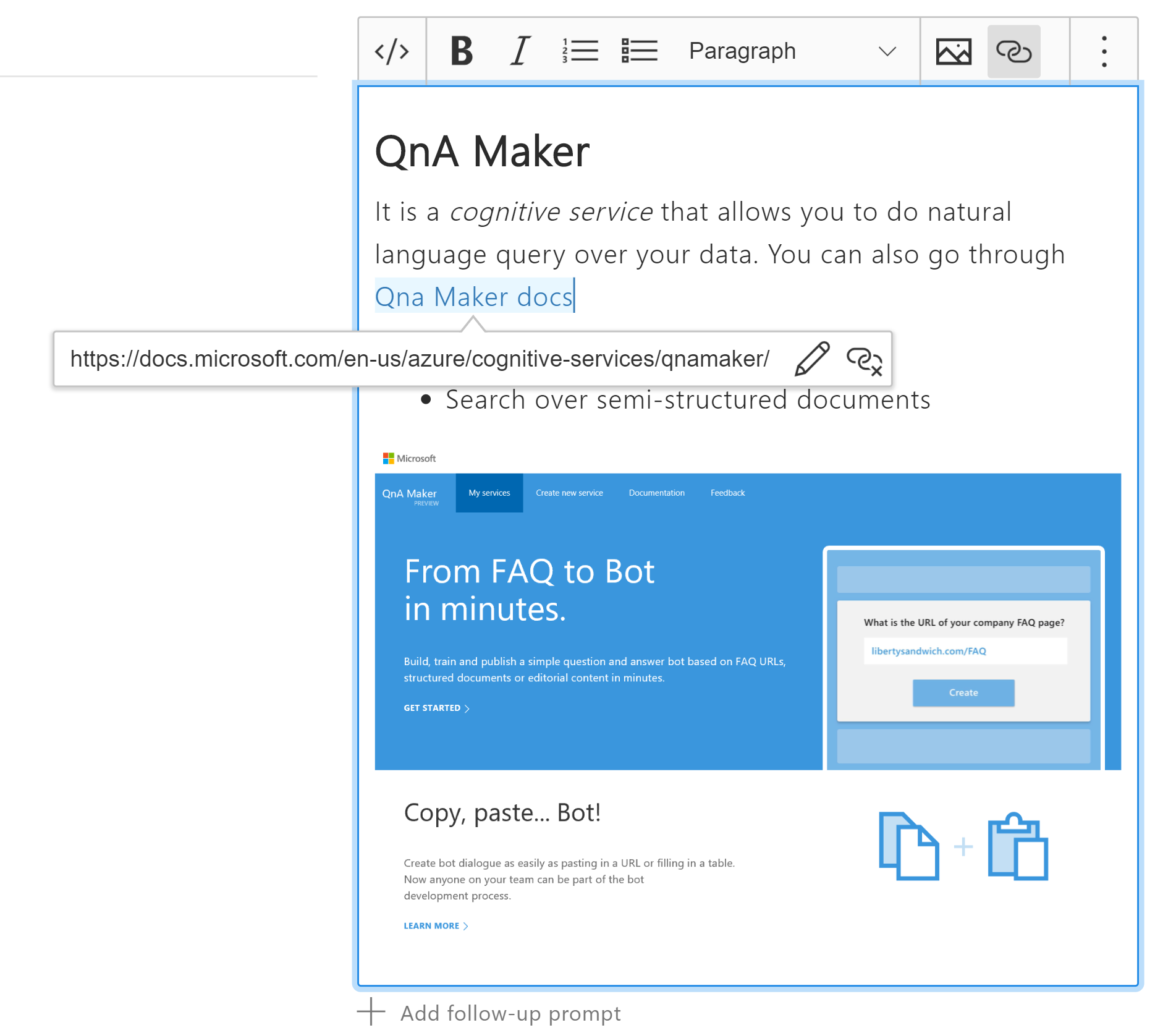
Redigera ett QnA-par
Valfritt fält i valfritt QnA-par kan redigeras, oavsett den ursprungliga datakällan. Vissa fält kanske inte visas på grund av dina aktuella inställningar för visningsalternativ som finns i kontextverktygsfältet.
Ta bort ett QnA-par
Om du vill ta bort en QnA klickar du på borttagningsikonen längst till höger på QnA-raden. Det här är en permanent åtgärd. Det kan inte ångras. Överväg att exportera din KB från sidan Publicera innan du tar bort par.

Hitta QnA-par-ID:t
Om du behöver hitta QnA-par-ID:t kan du hitta det på två platser:
- Hovra på borttagningsikonen på den QnA-parrad som du är intresserad av. Hovringstexten innehåller QnA-par-ID.
- Exportera baza znanja. Varje QnA-par i baza znanja innehåller QnA-par-ID:t.
Lägg till alternativa frågor
Lägg till alternativa frågor till ett befintligt QnA-par för att förbättra sannolikheten för en matchning till en användarfråga.

Länka QnA-par
Länkning av QnA-par tillhandahålls med uppföljningsprompter. Det här är en logisk anslutning mellan QnA-par som hanteras på baza znanja nivå. Du kan redigera uppföljningsprompter i QnA Maker-portalen.
Du kan inte länka QnA-par i svarets metadata.
Lägga till metadata
Lägg till metadatapar genom att först välja Visa alternativ och sedan visa metadata. Då visas metadatakolumnen. Välj + sedan tecknet för att lägga till ett metadatapar. Det här paret består av en nyckel och ett värde.
Läs mer om metadata i snabbstarten för QnA Maker-portalen för metadata:
Spara ändringar i QnA-paren
Välj Spara och träna regelbundet när du har gjort ändringar för att undvika att förlora ändringar.

När du ska använda rtF-redigering jämfört med markdown
Med rtf-redigering av svar kan du som författare använda ett formateringsverktygsfält för att snabbt välja och formatera text.
Markdown är ett bättre verktyg när du behöver generera innehåll automatiskt för att skapa baza znanja som ska importeras som en del av en CI/CD-pipeline eller för batchtestning.
Redigera din baza znanja lokalt
När en baza znanja har skapats rekommenderar vi att du redigerar den baza znanja texten i QnA Maker-portalen i stället för att exportera och importera igen via lokala filer. Det kan dock finnas tillfällen då du behöver redigera en baza znanja lokalt.
Exportera baza znanja från sidan Inställningar och redigera sedan baza znanja med Microsoft Excel. Om du väljer att använda ett annat program för att redigera den exporterade filen kan programmet introducera syntaxfel eftersom det inte är helt TSV-kompatibelt. I Microsoft Excels TSV-filer introduceras vanligtvis inga formateringsfel.
När du är klar med dina redigeringar importerar du TSV-filen igen från sidan Inställningar . Detta ersätter helt den aktuella baza znanja med den importerade baza znanja.